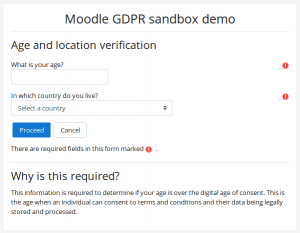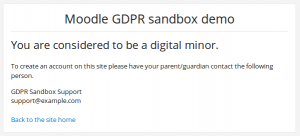プライバシー
内容
プライバシー設定
同意確認のデジタル時代
Moodle 3.4.2以降では、サイト管理の[プライバシー設定]で[デジタル許可年齢確認]を有効にすることができます。デフォルトのデジタル許可年齢、およびデフォルトと異なる国の年齢を指定できます。国コードはISO 3166-2に指定されているとおりです。
*, 16 AT, 14 ES, 14 US, 13
上記のリストでは、デフォルトのデジタル時代は16です。
自己登録と「デジタル許可年齢確認」の両方が有効になっている場合、新規ユーザーが「新規アカウントの作成」ボタンをクリックすると、年齢と国を入力するように求められます。ユーザーの年齢が自分の国の同意の年齢より低い場合、彼らは彼らに彼らの親/保護者にサポート担当者に連絡するように頼むように促すメッセージを見るでしょう(サイト管理の「サポート担当者」で指定)。
デジタル許可年齢確認が有効になっていて、潜在的なユーザーが誤って自分の国の許可年齢より低い年齢を入力した場合、別のブラウザを使用して30分間サインアップまたは待機し、同じブラウザを使用できます。
ポリシー設定
- サイトポリシーは、サイト管理の[ポリシー設定]にURLを入力して有効にすることができます。 URLは、あなたのMoodleにログインしなくてもアクセスできる、オンライン上のあらゆる場所にあるあらゆる種類のファイルを指すことができます。サイトヘッダーはiframe内で繰り返されるため、 ページリソースをサイトポリシーとして使用することはお勧めできません( MDL-30486を参照)。
- サイトポリシーが異なるドメインにあるときにInternet Explorerユーザに空白の画面が表示される問題を回避するために、サイトポリシーはMoodleと同じドメインにあることをお勧めします。
- サイトポリシーが枠内に表示されます。 yourmoodlesite.org / user / policy.phpというURLで見ることができます。
- サイトでEメールベースの自己登録が有効になっている場合、サイトポリシーへのリンクがサインアップページに表示されます。
- サイトポリシーURLが設定されていると、他のサイトにアクセスする前に次にログインするときに、すべてのユーザーがそれに同意する必要があります。
- ゲスト用のサイトポリシーも有効にすることができます。ゲストユーザーは、 ゲストアクセスを有効にしてコースにアクセスする前に同意する必要があります 。
(3.4.2より前のバージョンのMoodleでは、ゲストのサイトポリシーURLとサイトポリシーURL設定は 'サイトポリシー'にありました。)
ユーザーにログインを強制する
サイト管理のサイトポリシーで:
- forceloginチェックボックスをオンにして 、ユーザーにログインを強制します。
- 匿名の訪問者や検索エンジンをユーザープロファイルから遠ざけるために「ユーザーにプロファイルへのログインを強制する」を有効にしておく
登録キーの使用
自己登録が使用されている場合は、サイト管理の自己登録設定で次のようにします。
- [登録キーを要求する]チェックボックスをオンにして、登録キーの使用を強制する
- [パスワードポリシーを使用する]チェックボックスをオンにして、登録キーを複雑にします。
- [ヒントを表示]チェックボックスをオフのままにして、 登録キーヒントを無効にする
ユーザーフィールドを隠す
通常はユーザーのプロフィールページ、場合によってはコース参加者ページに表示されるユーザーフィールドを非表示にして、学生のプライバシーを保護します。
hiddenuserfields設定は、サイト管理のユーザーポリシーにあります。
非表示になる可能性のあるユーザーフィールドは次のとおりです。
説明、都道府県、国、Webページ、ICQ番号、Skype ID、Yahoo ID、AIM ID、MSN ID、初回アクセス、最後のアクセス、最新IPアドレス、およびマイコース。
関連情報
- データプライバシープラグインデータプライバシープラグインはMoodleのプライバシー機能セットの一部を形成し、GDPRに準拠するようにサイトを支援します。 Moodle 3.4.2以降が必要です。
- GDPR - GDPRはGeneral Data Protection Regulationの略で、欧州連合内のすべての個人のデータ保護に関する欧州連合の規制を指します。
- 学生プライバシーフォーラムディスカッション
さらに質問がありますか?
moodle.orgのセキュリティとプライバシーのフォーラムに投稿してください。